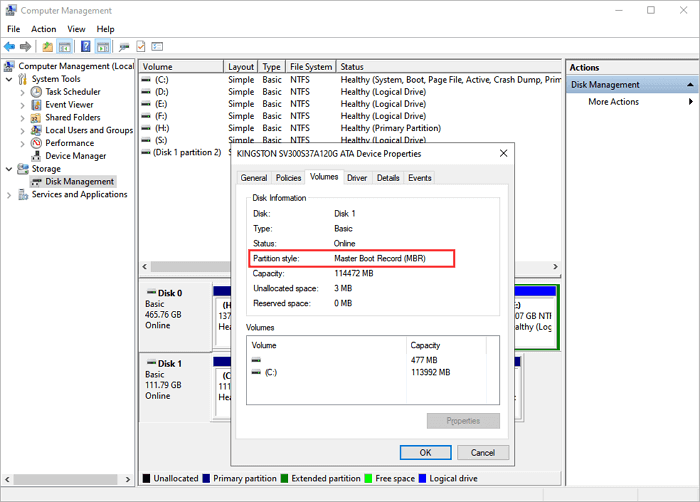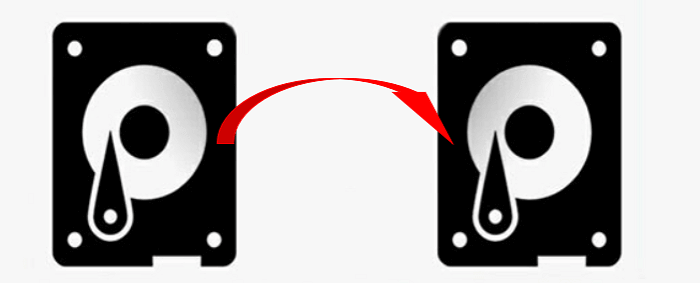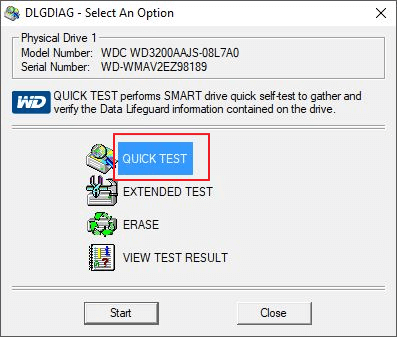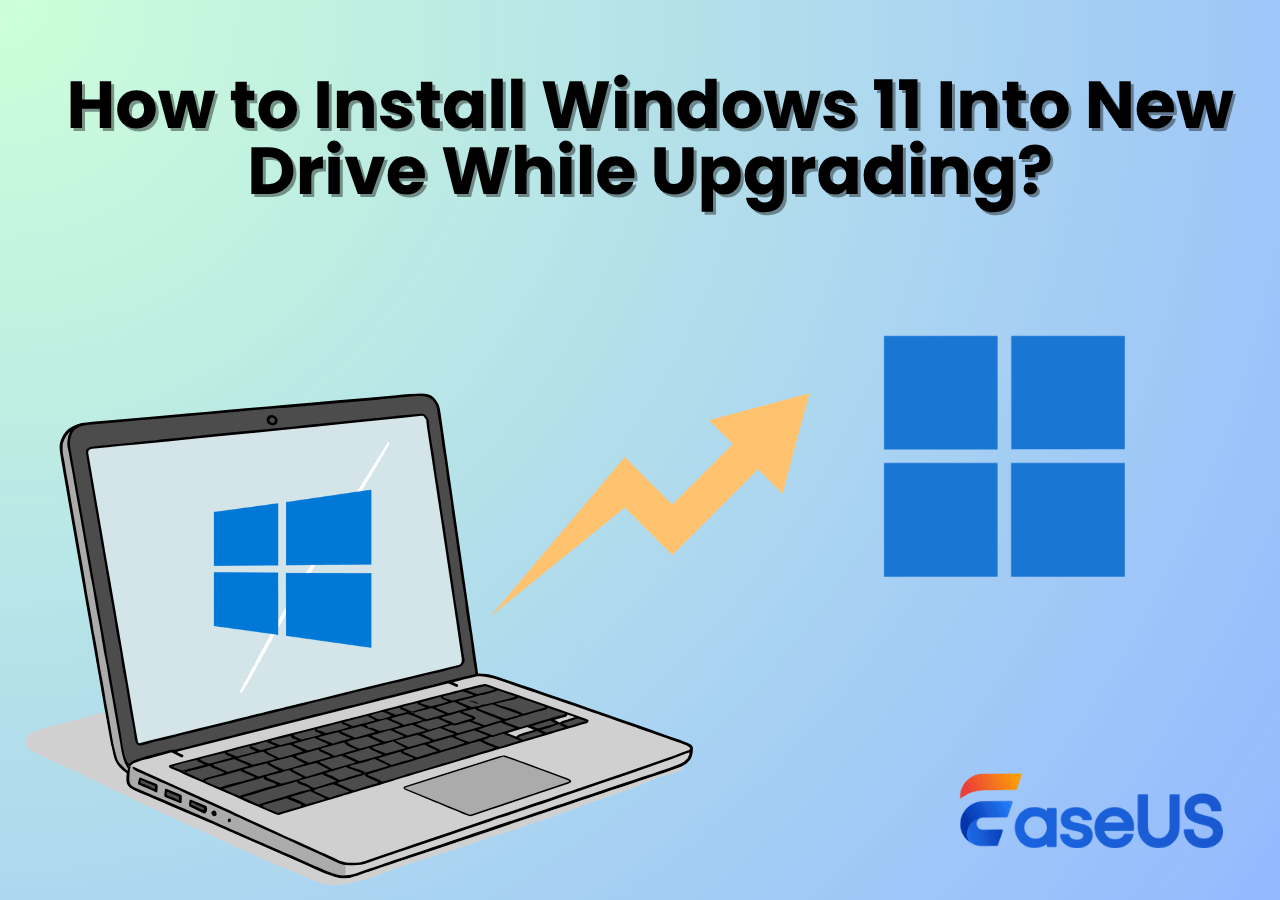Índice de la página
¿Se pueden reparar los sectores defectuosos? Para averiguar la respuesta, intenta ejecutar una herramienta de comprobación de errores de disco para determinar cuántos sectores defectuosos se han encontrado. Al ejecutar las pruebas de superficie, la herramienta de comprobación de errores de disco también puede ayudar a identificar los daños físicos o blandos de los sectores defectuosos. Puedes utilizar EaseUS Disk Copy para reemplazar un disco duro dañado físicamente omitiendo los sectores defectuosos, y también puedes utilizar #MHDD# y otras formas alternativas para reparar los sectores defectuosos si no hay demasiados.
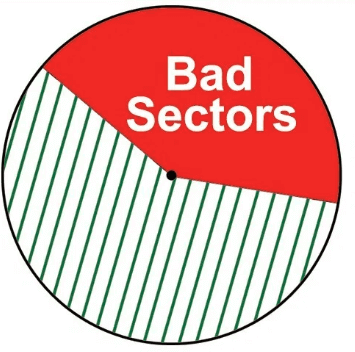
Cómo comprobar los sectores defectuosos en los discos duros o SSD
Un sector defectuoso es un sector de un ordenador o de un disco duro externo, de una tarjeta de memoria SD, de una unidad flash USB o de un pen drive que no es accesible ni permite la escritura. Un gran número de sectores defectuosos inutilizables puede tener graves consecuencias, como la congelación del sistema, ruidos extraños, imposibilidad de completar el formato o problemas de BSOD. Además, los archivos de los sectores defectuosos serán ilegibles o incluso estarán corruptos. En caso de que necesites consultar más información sobre los dos tipos de sectores defectuosos: sectores defectuosos duros/físicos y sectores defectuosos blandos/lógicos, haz clic en el artículo sobre cómo reparar sectores dañados y aprende algunos aspectos básicos.
Para comprobar los sectores defectuosos de tu disco duro, necesitas una herramienta gratuita que te ayude. El software gratuito de partición de EaseUS es de confianza y está recomendado por millones de usuarios. Con la ayuda de una prueba de superficie exhaustiva, el software enumerará cuántos sectores defectuosos se han encontrado y te ayudará a localizar los sectores físicamente dañados.
Paso 1. Abre EaseUS Partition Master. Haz clic con el botón derecho del ratón en el disco que quieras comprobar y luego haz clic en "Avanzado" > "Prueba de superficie".
Paso 2. La operación se realizará inmediatamente y todos los sectores defectuosos se marcarán en rojo.
Cómo proteger los datos en los sectores defectuosos
Para que te des cuenta, los sectores defectuosos se propagan fácilmente. Es decir, cuando encuentres algunos sectores defectuosos, hay dos opciones para tratarlos correctamente.
- Opción 1. Sustituye el disco duro averiado y restaura los datos lo antes posible
Si los sectores defectuosos superan tus expectativas y EaseUS Partition Master te informa de una situación de emergencia, no te esfuerces en buscar soluciones para reparar los sectores defectuosos. Si el sector defectuoso se debe a un daño físico, la única solución es hacer una copia de seguridad del disco duro y sustituirlo. Es la forma más protectora de garantizar que no se produzcan más daños en los datos de tu disco duro hasta que sea demasiado tarde.
Aquí nos gustaría recomendarte que pruebes un potente software de clonación de discos: EaseUS Disk Copy, que es totalmente compatible con todos los SO. Sólo tienes que aplicar este software para ayudarte a actualizar y clonar el disco duro con sectores defectuosos a otro disco duro nuevo en un entorno WinPE. En esta forma de sustitución del disco duro, no tienes que preocuparte de hacer esfuerzos para reinstalar las aplicaciones y el sistema operativo. Y lo que es más importante, puedes intentar rescatar los datos en la medida de lo posible en el nuevo disco.
Paso 1. Descargue, instale y ejecute EaseUS Disk Copy en un ordenador Windows sano. Y conecte un dispositivo de almacenamiento externo como una unidad flash USB o un disco duro externo al PC. Haga clic en "Crear disco de arranque".
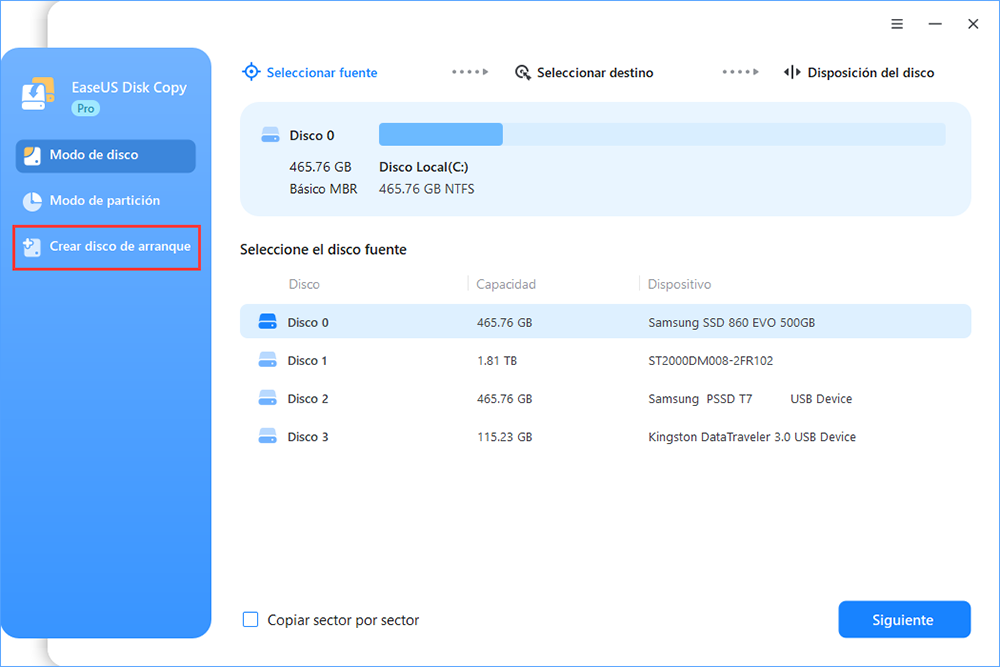
Paso 2. Seleccione USB y seleccione su dispositivo, haga clic en "Crear".
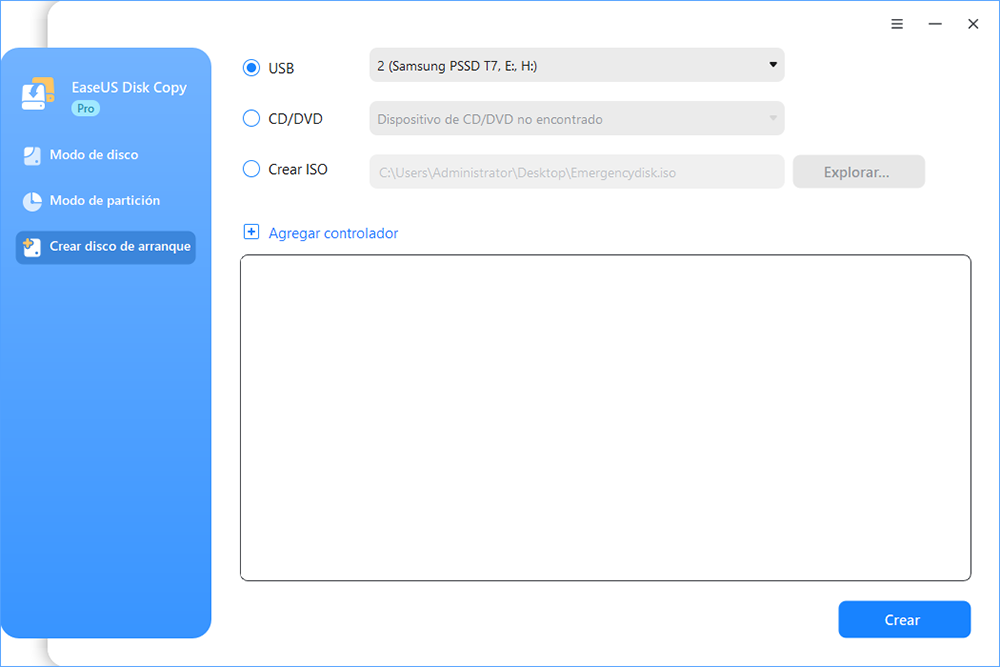
Espere a que el proceso se complete y entonces obtendrá un disco de arranque.
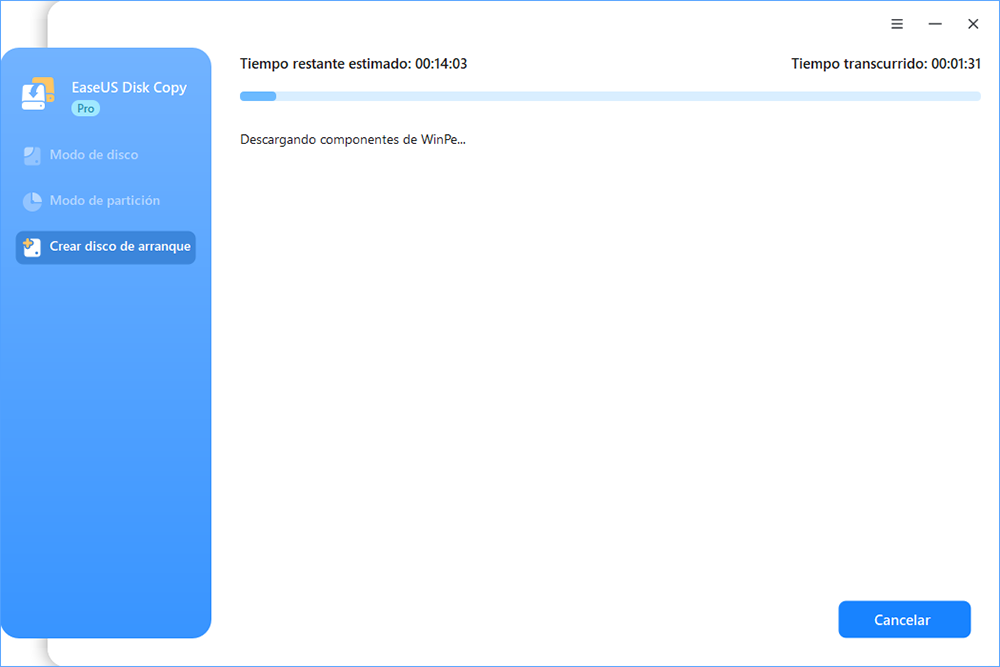
Paso 3. Conecte el disco de arranque USB y un nuevo SSD/HDD al ordenador en el que desea clonar el disco y configure el ordenador para que arranque desde el disco de arranque cambiando el orden de arranque en la BIOS.
Paso 4. En EaseUS Disk Copy, haga clic en "Modo de disco" y seleccione el disco de origen que desea copiar o clonar. Haga clic en "Siguiente" para continuar.

Paso 5. Seleccione el disco de destino donde desea clonar/copiar el disco antiguo y haga clic en Siguiente para continuar. Haga clic en "Continuar" para confirmar si el programa le pide que borre los datos del disco de destino.
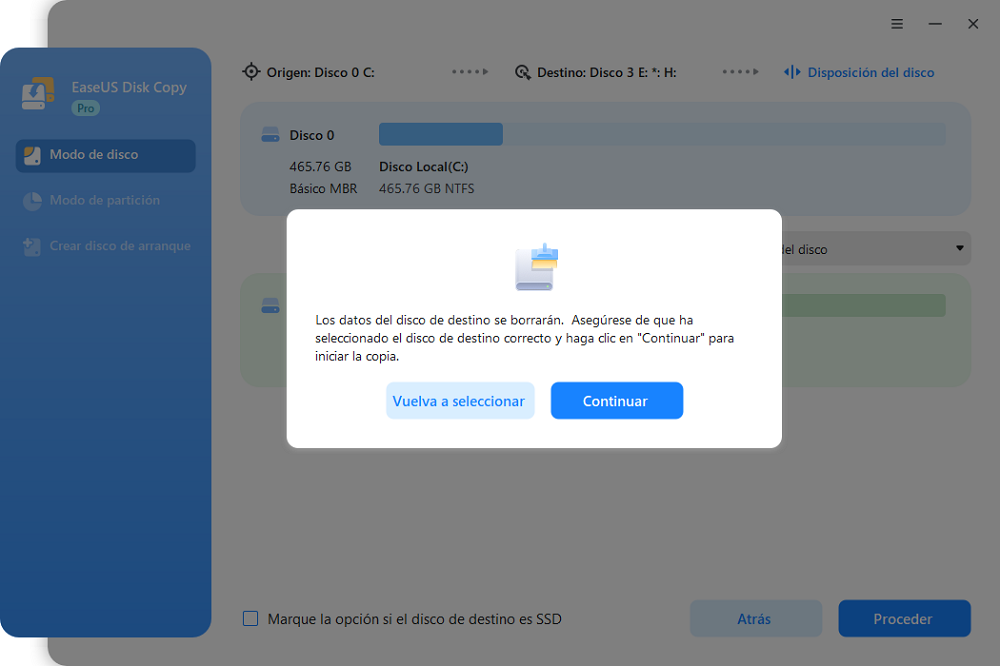
Paso 6. Compruebe y edite la disposición del disco como Ajuste automático del disco, Copiar según la disposición del disco de origen o Editar la disposición del disco. Se recomienda Ajuste automático del disco.
- "Ajuste automático del disco" - cambia el tamaño del diseño en el disco de destino de acuerdo con el tamaño del mismo para que el disco tenga el mejor estado.
- "Copiar según la disposición del disco de origen" - no cambia nada en el disco de destino y el diseño es el mismo que el disco de origen.
- "Editar la disposición del disco" - le permite cambiar el tamaño/mover manualmente el diseño de la partición en el disco de destino.
Luego haga clic en "Proceder" para seguir con el proceso de clonación.

Si quieres utilizar EaseUS Disk Copy, puedes descargarlo por el siguiente botón
- Opción 2. Encuentra un software de reparación de sectores defectuosos fiable para eliminar los sectores defectuosos de una vez
La forma más eficaz de eliminar o reparar los sectores defectuosos es sobrescribir el disco duro con ceros y realizar un formato de bajo nivel. Como resultado, causará una pérdida total de datos y los hará irrecuperables. Por lo tanto, debes prepararte para adoptar las soluciones accesibles para eliminar los sectores defectuosos del disco duro que ponen en peligro la salud de tu disco duro y tus datos. Utiliza la Copia de Disco para transferir los datos de los sectores defectuosos a la otra unidad siempre que lo necesites.
Herramienta de reparación de sectores defectuosos: cómo eliminar los sectores defectuosos
Tómate un respiro si no has llegado al día de clonar un disco duro con sectores defectuosos. Los sectores defectuosos resultantes de la corrupción del software que afecta al MBR (Registro de Arranque Maestro) pueden arreglarse fácilmente con una herramienta de reparación de sectores defectuosos capaz, como MHDD. MHDD es el programa gratuito más popular para el diagnóstico de bajo nivel del disco duro. Puede realizar diagnósticos precisos de la parte mecánica de un disco, ver los atributos SMART, realizar un formato de bajo nivel, reparar sectores defectuosos, realizar diferentes pruebas y otras decenas de funciones.
¿Cómo utilizar el MHDD para arreglar los sectores defectuosos? Consulta la documentación de MHDD>>
¿Hay alguna otra solución viable para eliminar los sectores defectuosos?
Además de la forma automatizada de aplicar el software de reparación de sectores defectuosos de terceros, también hay algunas correcciones manuales disponibles.
Para los usuarios de Windows 10/8:
- Abre este PC > Haz clic con el botón derecho del ratón en la unidad del sistema y elige Propiedades.
- Ve a Herramientas > Haz clic en Comprobar.
- En Comprobación de errores, haz clic en Comprobar.
- Revisa el resultado del escaneo > Haz clic en Escanear y reparar la unidad.
- Elige cuándo reparar el sistema de archivos.
- Espera a que Windows 10/8 escanee y repare los sectores defectuosos del disco duro.
Arreglar sectores defectuosos en Windows 7:
- Abre el ordenador > Haz clic con el botón derecho del ratón en el disco duro que quieras comprobar si hay sectores defectuosos y selecciona Propiedades.
- En la ventana de Propiedades, haz clic en Herramientas > Comprobar ahora en la sección Comprobación de errores.
- Haz clic en Buscar e intentar recuperar sectores defectuosos > Haz clic en Iniciar.
- Revisa el informe del disco de control.

EaseUS Disk Copy
EaseUS Disk Copy es una herramienta de clonación y migración de HDD/SSD bien diseñada y muy fácil de usar, una herramienta que debería ser ideal para cualquiera que desee migrar rápida y fácilmente un disco de sistema existente a un nuevo disco (o unidad SSD recién instalada) con el mínimo de configuración requerida.
EaseUS Disk Copy

Herramienta de clonación dedicada para satisfacer todas las necesidades de clonación de sistemas, discos y particiones.
Descargar gratisArtículos Populares
Febrero 20, 2023
![]()
Agosto 24, 2023
![]()
Julio 7, 2023
![]()
Sep 22, 2022
![]()
Marzo 20, 2023
![]()
Temas interesantes